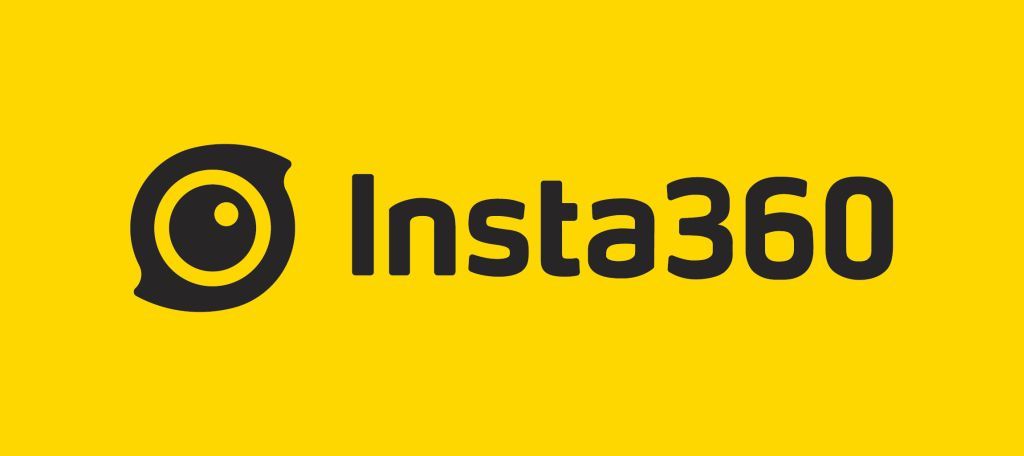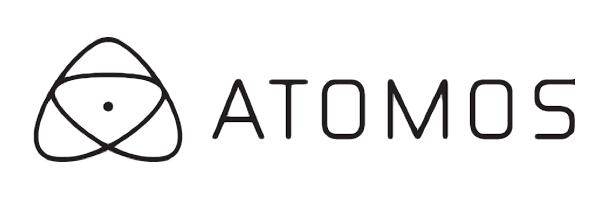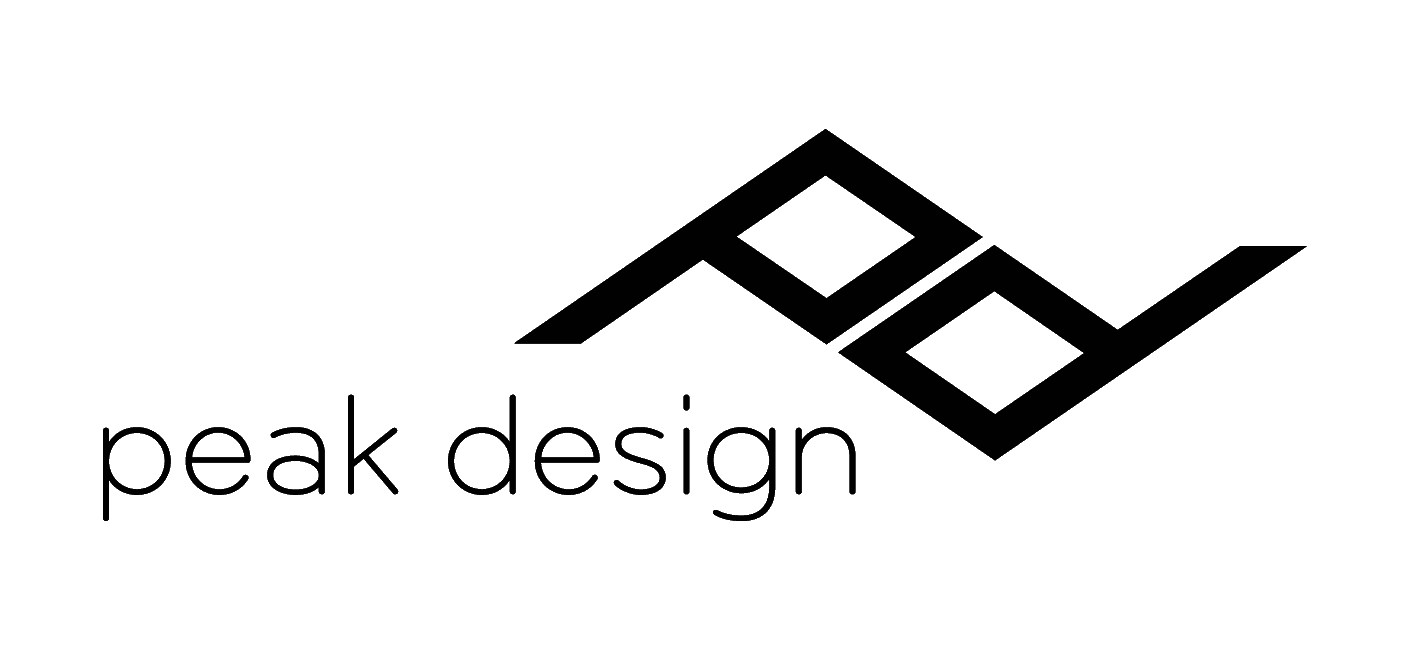Giỏ hàng
0 sản phẩm








PS4-series nhận bản cập nhật mới 4.50: Chú trọng vào trải nghiệm game tối đa
- Cập nhật : 09-03-2017 14:53:28
- Đã xem: 1520
Phiên bản cập nhật tiếp theo của dòng máy chơi game cầm tay Sony PS4, phiên bản 4.50 (tên mã SASUKE) sẽ được công bố trong hôm nay (theo giờ bờ Đông). Với một số quốc gia khác, họ có thể phải chờ lâu hơn 1 chút từ 12 tiếng đến 1 ngày. Sony cũng không quên cảm ơn các khách hàng đã đăng kí sử dụng thử phiên bản cập nhật 4.50 Beta đã công bố trước kia, kèm theo những góp ý thiết thực giúp đội ngũ IT cải thiện bản cập nhật này một cách hoàn hảo.
Có rất nhiều thông tin về tính năng của bản cập nhật mới, được Sony hé lộ trong những tháng trước, như hỗ trợ ổ cứng gắn ngoài, hay thay đổi giao diện màn hình chính cho "ngầu" hơn, hoặc với các game thủ có "gấu", có thể đặt hình nền là ảnh của gấu để cảm nhận "gấu"-game luôn bên mình mọi lúc mọi nơi...
Ổ cứng gắn ngoài mở rộng
Như đã được công bố trước kia, phiên bản 4.50 cho phép người dùng tải game và ứng dụng, sau đó lưu trữ chúng trong ổ cứng gắn ngoài. Việc duy nhất cần làm chỉ là mua một chiếc ổ cứng có dung lượng phù hợp với nhu cầu sử dụng, có cổng kết nối chuẩn USB3.0 (Sony giải thích vì đây là chuẩn USB Type-B tương thích với PS4 nói chung, và 3.0 sẽ đảm bảo tốc độ đọc/ghi dữ liệu nhanh hơn 2.0). Sau khi đã kết nối, chọn mục "USB Storage Devices" trong phân mục "Devices" tại Cài đặt, ổ cứng sẽ tự động được phần mềm nhận diện (LƯU Ý: SAU KHI CẮM VÀO PS4, Ổ CỨNG SẼ YÊU CẦU FORMAT ĐỂ PHÂN VÙNG BỘ NHỚ LẠI TỪ ĐẦU. HÃY CHẮC RẰNG BẠN ĐÃ SAO LƯU TẤT CẢ DỮ LIỆU TRONG Ổ CỨNG RA MÁY TÍNH).
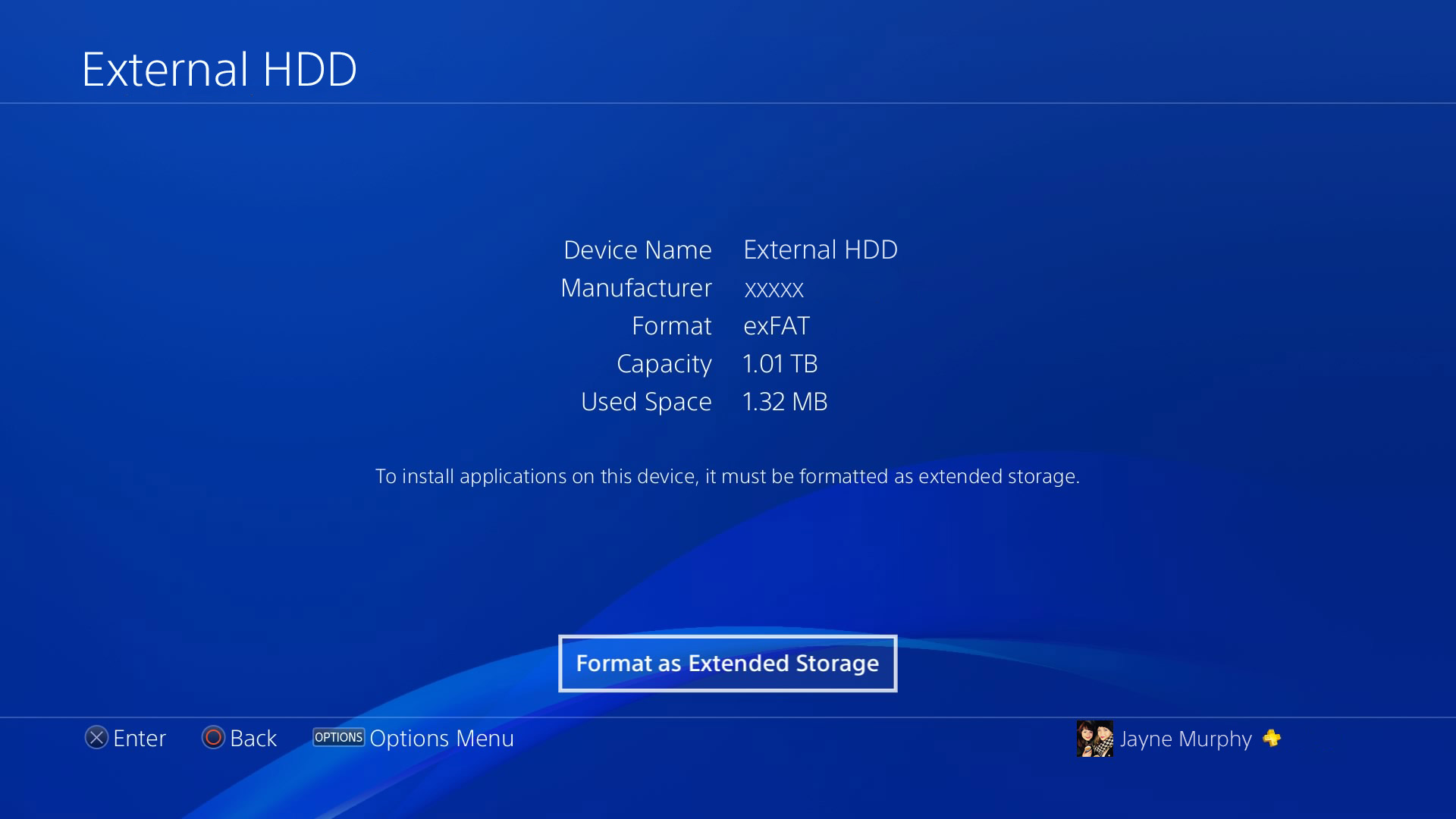
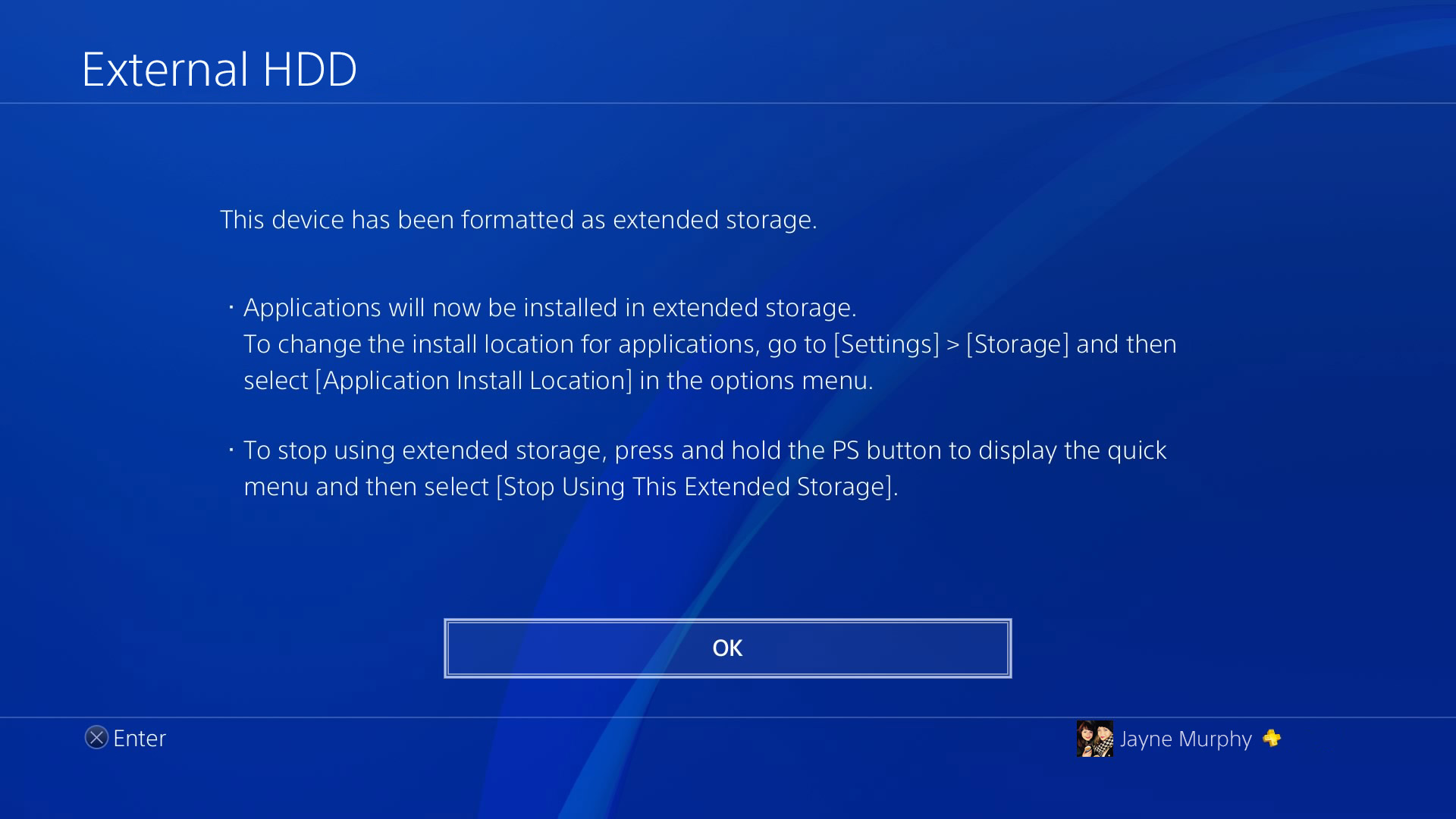
Giao diện trước và sau khi đồng bộ ổ cứng với hệ thống
LƯU Ý: SONY KHUYẾN CÁO NÊN DÙNG Ổ CỨNG HDD CHUẨN 3.0 TRỞ LÊN, DUNG LƯỢNG TỪ 250GB (THẤP NHẤT) ĐẾN 8TB (CAO NHẤT). SSD KHÔNG ĐƯỢC SONY ƯU TIÊN VÌ CÁC Ổ CỨNG SSD GIÁ RẺ RẤT DÊ GÂY HỎNG HÓC 1 VÀI TỆP TIN CÀI ĐẶT. NHƯNG NẾU CÓ ĐỦ KINH PHÍ CHO CÁC Ổ CỨNG SSD CHẤT LƯỢNG CAO THÌ VẪN CÓ THỂ SỬ DỤNG ĐƯỢC.
Ổ cứng mở rộng lúc này sẽ được mặc định là phân vùng lưu trữ các dữ liệu tải về từ PlayStation Store cho tới khi ngắt kết nối nó với PS4. Sony cũng đưa ra lựa chọn bằng việc thay đổi phân vùng cài đặt ngay cả khi đang gắn ổ cứng mở rộng, bằng việc chọn mục "Storage" trong Cài đặt. Cũng tại đây, rất dễ dàng để di chuyển các game và ứng dụng đã tải về từ ổ cứng mặc định của máy sang ổ cứng mở rộng, chọn mục "Applications" trong "Storage", nhấn vào game hoặc ứng dụng cần di chuyển, chọn "Options", sau đó chọn "Move to Extended Storage". Có thể chọn từng game và ứng dụng để di chuyển rất thuận tiện.
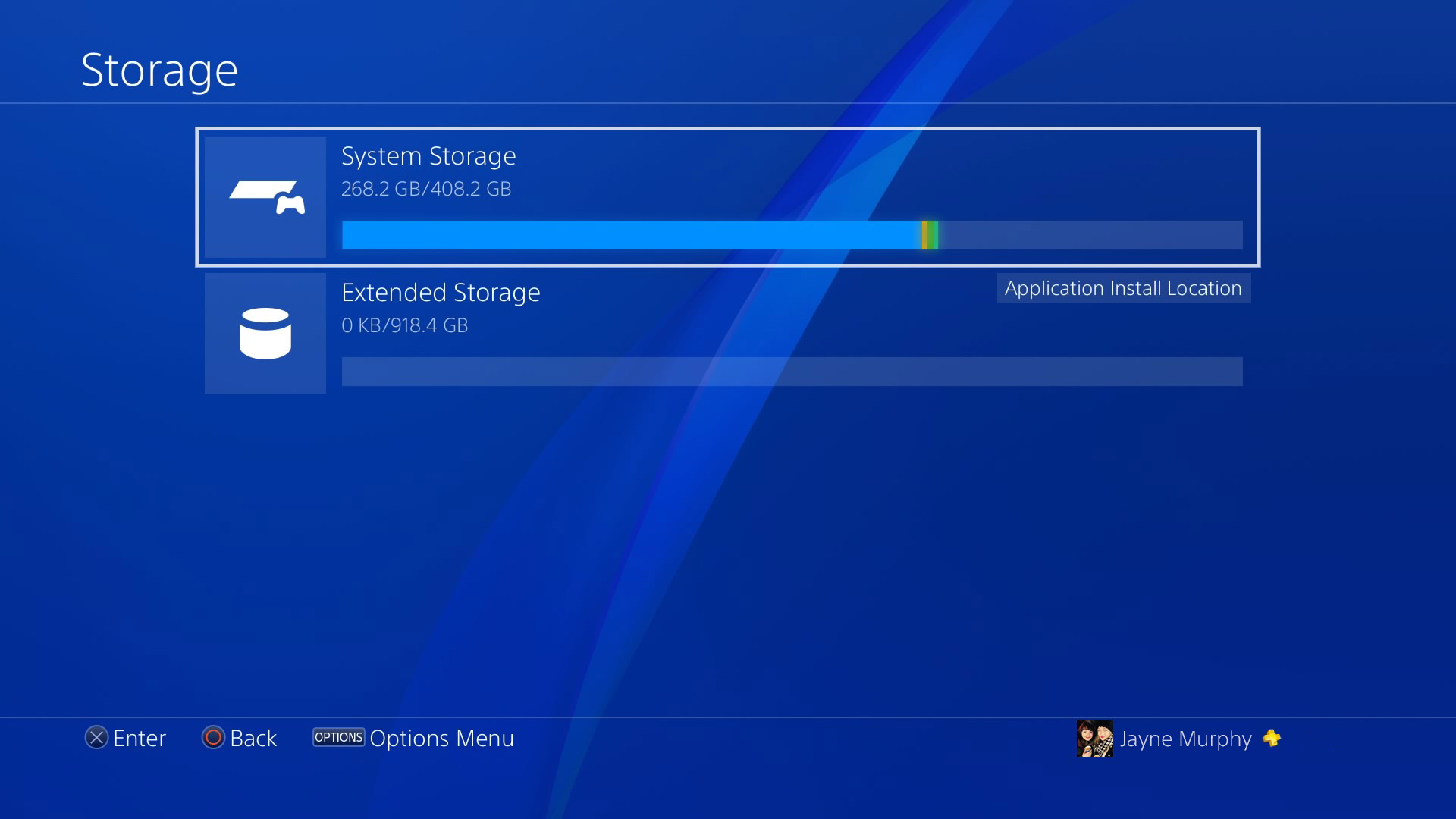
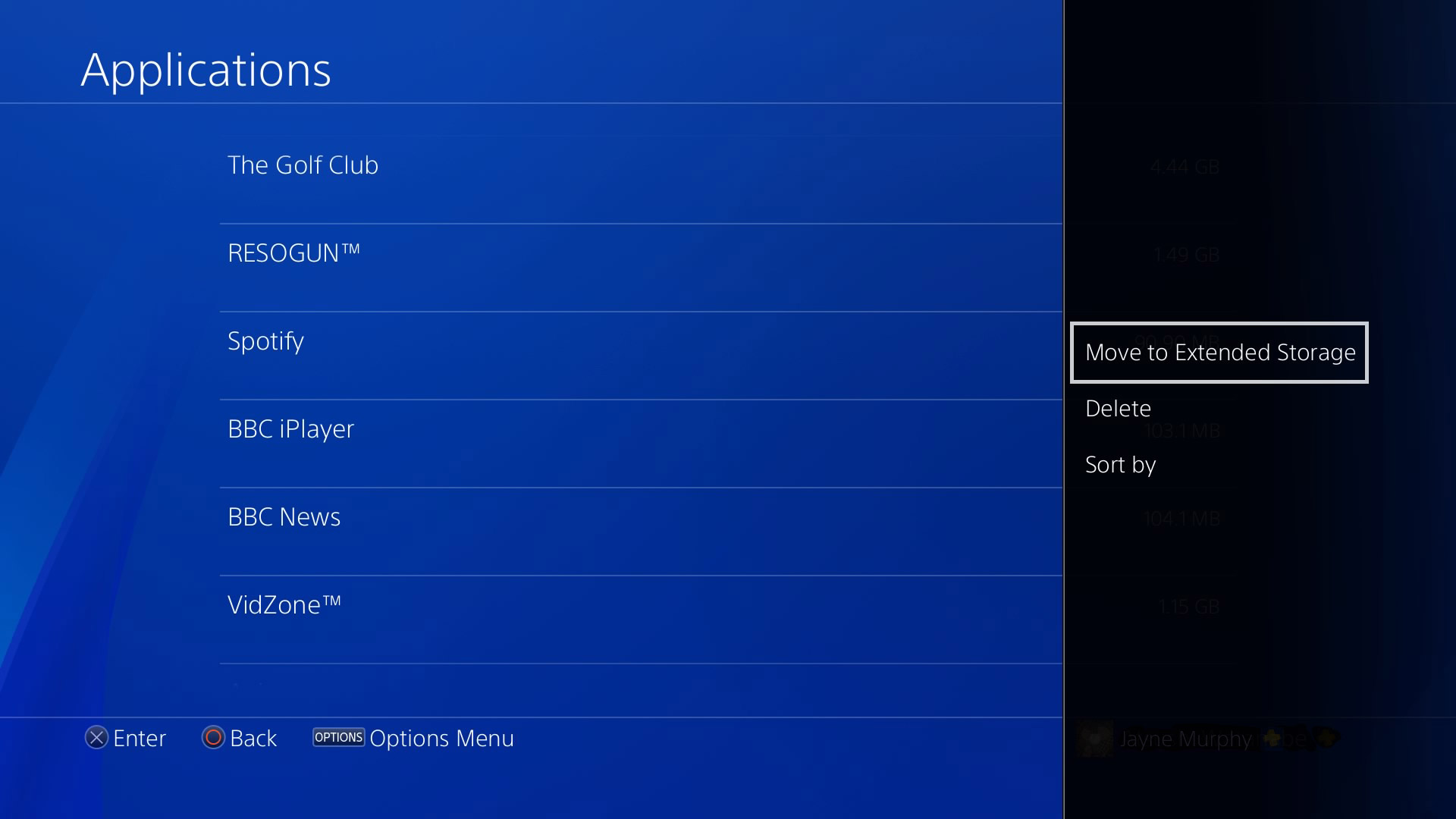
Dễ dàng di chuyển chỉ với vài thao tác
Để ngắt kết nối ổ cứng mở rộng an toàn, giữ nút PS trên tay cầm điều khiển và chọn "Sound/Devices", sau đó chọn "Stop Using Extended Storage" trong Menu. Sony cũng nhắc nhở rằng họ không đưa ra bất kì thông tin nào về việc tất cả các ổ cứng đang bán ngoài thị trường sẽ tương thích với thiết bị, vì vậy chúng ta nên chọn ổ cứng mở rộng từ các hãng lớn, có thương hiệu như Samsung, Seagate, Sandisk,...
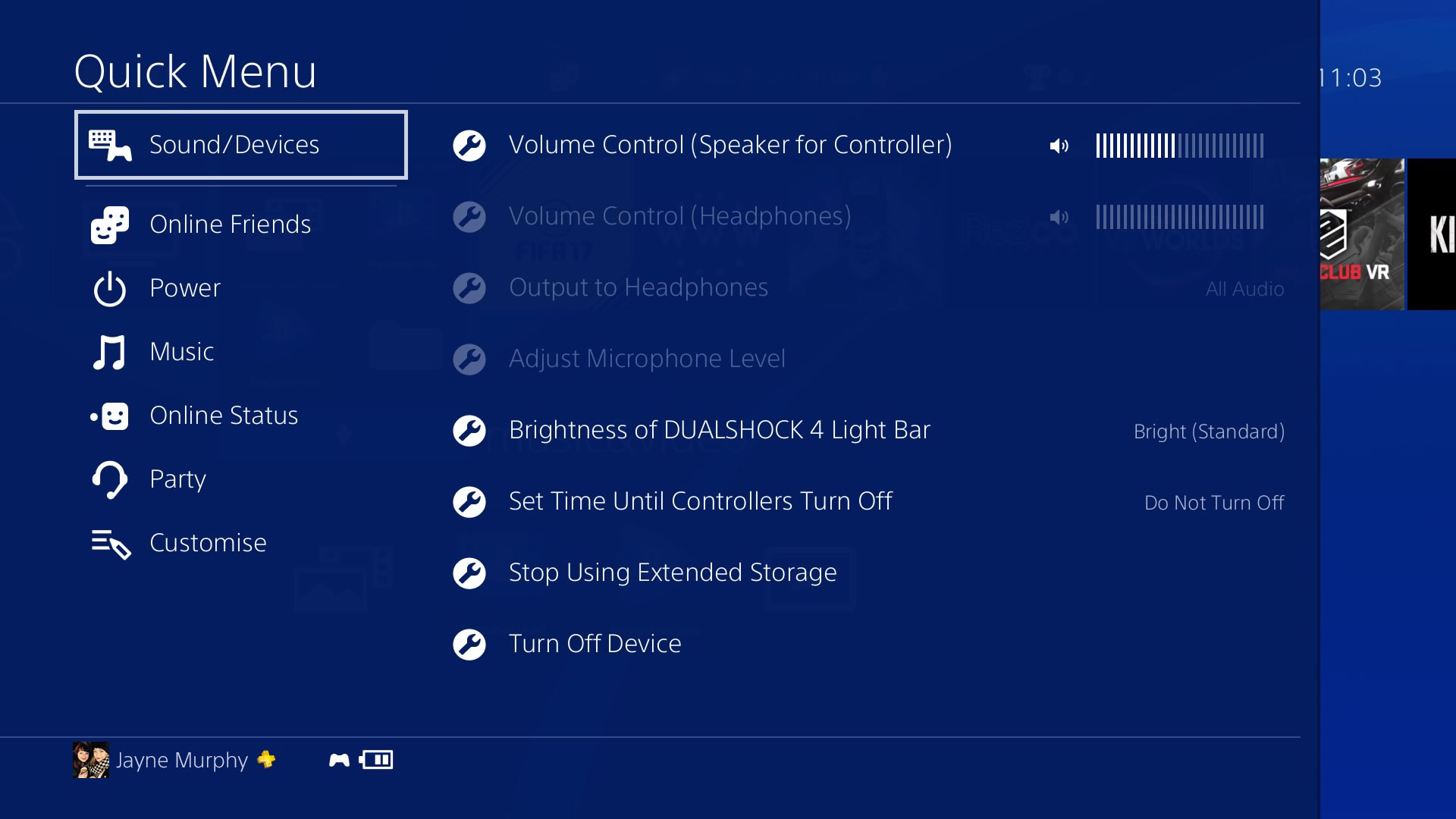
Nâng cao trải nghiệm PS VR
Nếu bạn đang được trải nghiệm cảm giác chơi game trên PS VR, và rồi trở về với màn hình giao diện chính của PS4, nếu xem xét kĩ sẽ thấy rõ rằng độ phân giải có vẻ "yếu đuối" hơn bình thường, đặc biệt là dựa vào những gì Sony đã "khoe khoang" khi PS VR ra mắt. Theo sau việc cập nhật này, Sony cũng âm thầm cải thiện khả năng hiển thị tại màn hình chính của PS4 khi kết nối với PS VR.
Cùng với đó, ở chế độ Cinematic, PS VR cũng được cải thiện tốt hơn - nếu tỉ lệ hiển thị của màn hình PS VR đang được cài đặt ở mức nhỏ hoặc trung bình, tần số quét hình thực tế ở chế độ này sẽ được tăng lên từ 90Hz thành 120Hz sau khi cập nhật lên bản 4.50. Với chiếc tai nghe Sony Gold/Platinum Wireless, khi kết nối cùng PS VR và trình chiếu bằng các đĩa Blu-ray 3D, hiệu ứng âm thanh vòm chân thực sẽ được phát huy tác dụng ngay lập tức.

Tính năng Chat Voice khi sử dụng tính năng điều khiển
Tính năng này được khá ít người chơi sử dụng, đó chính là thêm vào khả năng Chat Voice nhóm khi sử dụng điều khiển, kết nối cùng PS4 với máy tính chạy hệ điều hành Windows, Mac hoặc thiết bị Xperia. Thiết bị này, vô tình khiến việc chơi game trở nên có tính tương tác cao hơn rất nhiều, về mặt lý thuyết. Chúng ta có thể thoải mái bật/tắt micro trông qua biểu tượng microphone trên thanh công cụ của phần mềm điều khiển. Tuy nhiên, trải nghiệm thực tế qua các game như Uncharted hoặc Overwatch cho kết quả không như mong đợi nhiều hoặc vô cùng rắc rối, không cần thiết. Dẫu sao, Sony cũng muốn hoàn thiện sản phẩm của mình một cách tốt nhất mà thôi.
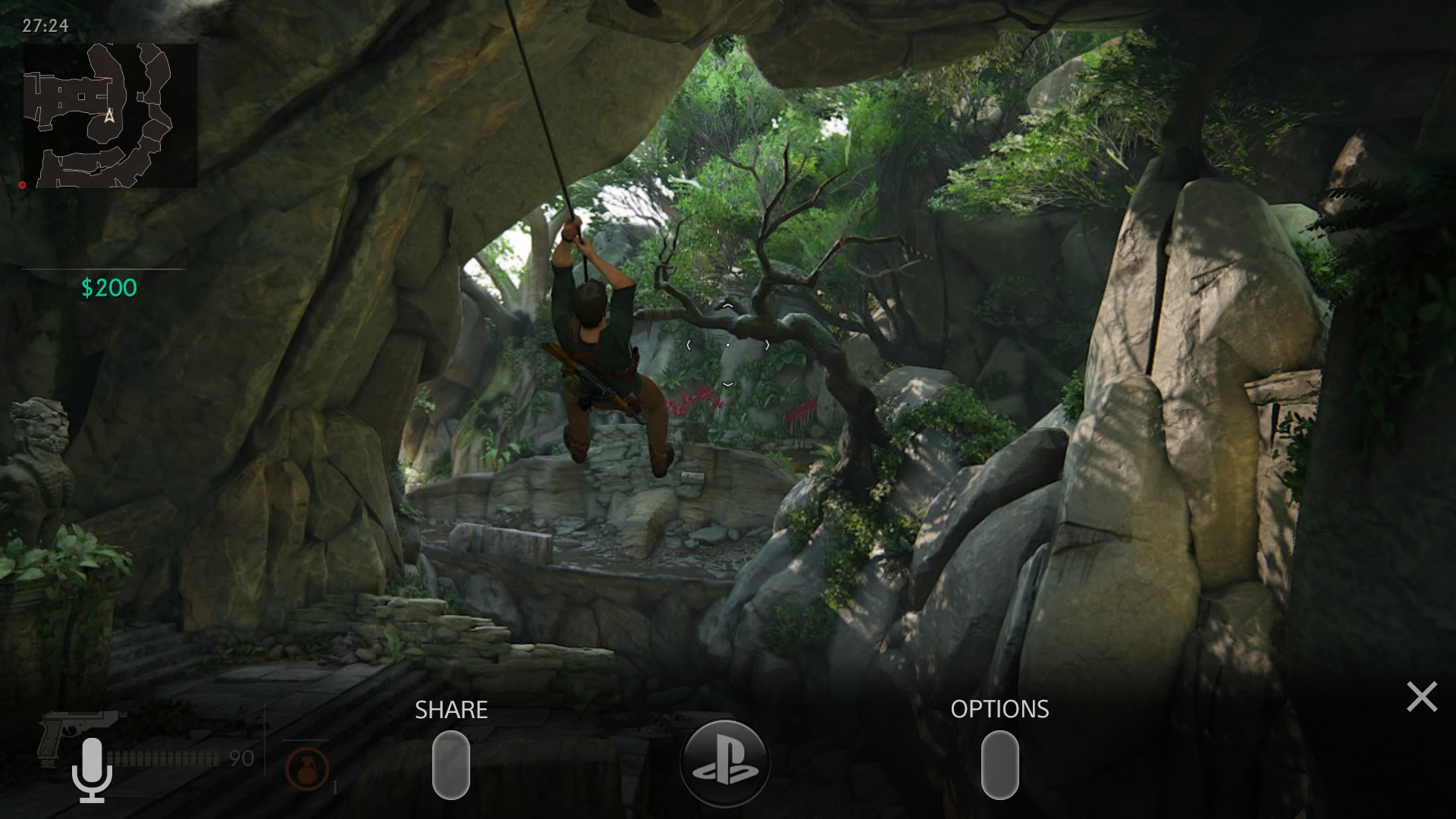
Chức năng rảnh tay
Một số ứng dụng, đặc biệt các ứng dụng PlayStation App hoặc PS Messages được tô điểm bằng các icon sáng sủa hơn, kèm giao diện tinh chỉnh thuần giống trên điện thoại thông minh, nâng cao khả năng tương tác mà không cần sử dụng tay cầm nữa.
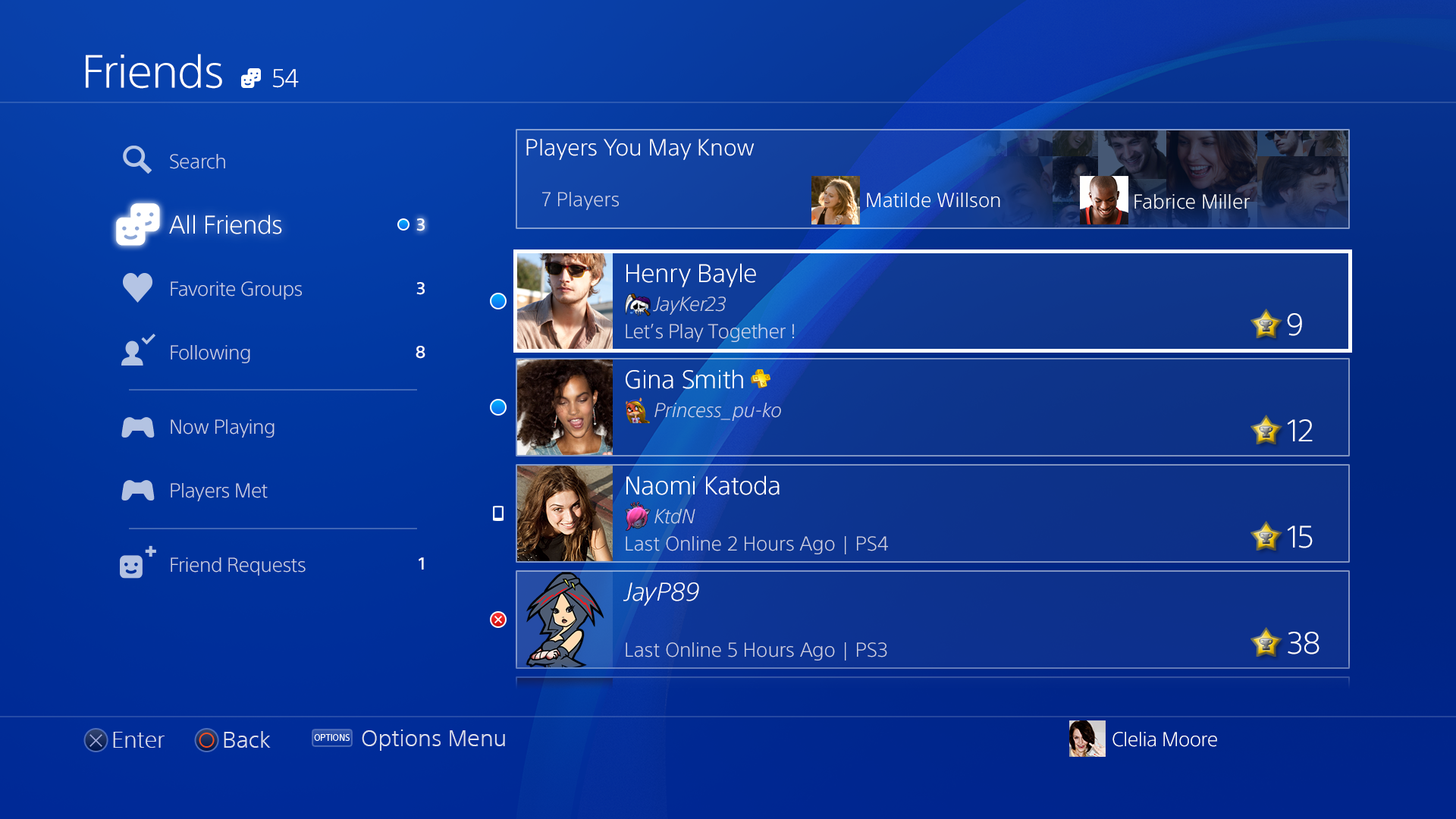
Tinh chỉnh màn hình nền và tone màu chủ đạo
Muốn màn hình chính của bạn trông "ngầu" hơn mỗi khi bật PS4 lên? Hãy vào Cài đặt, chọn mục Giao diện. Từ đây, chọn Tinh chỉnh và tải lên bất kì bức hình chụp trong game nào bạn muốn lên làm ảnh nền. Ngoài ra, nó cũng cho phép bạn chọn tone màu chủ đạo phía sau hình nền đã chọn. Chưa thấy Sony công bố về việc có thể chọn ảnh từ các nguồn khác lên để làm ảnh nền, ví dụ ổ cứng mở rộng hoặc USB. Điều đó còn phải chờ tới khi bản cập nhật chính thức được phát hành ở Việt Nam.
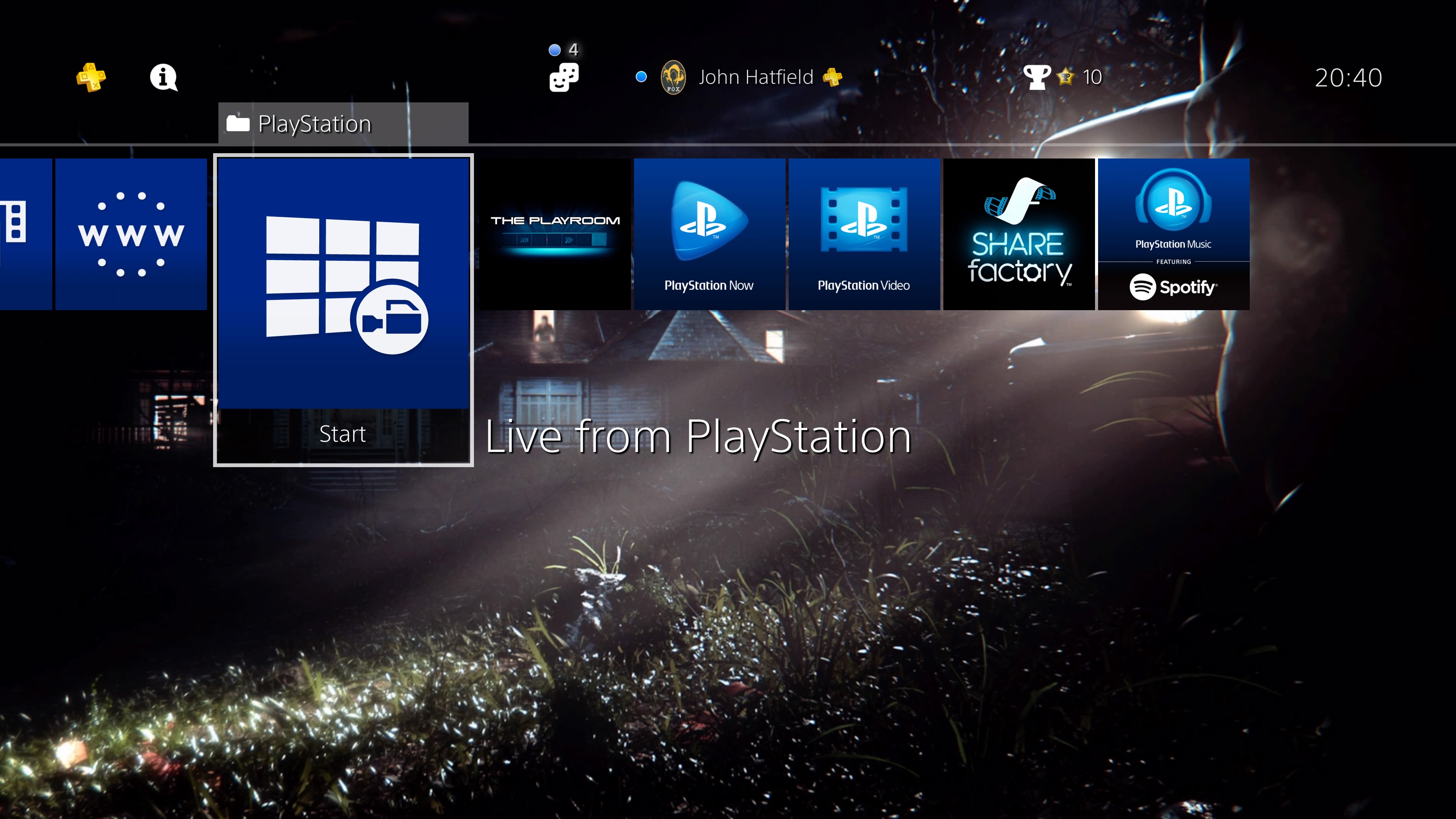
Chia sẻ hoạt động cá nhân
Giờ đây, chúng ta sẽ có nhiều lựa chọn hơn trong việc cập nhật trạng thái hoạt động của mình lên Nhật kí hoạt động, tùy chỉnh những câu chuyện các nhân bằng chữ, ảnh chụp màn hình, người chơi, hoặc gắn thẻ game. Công cụ tìm lại các bài đăng trong What's New, thông tin cá nhân công khai hoặc các yếu tố chủ đạo trên màn hình chính.
Ngoài ra, có thể dễ dàng thay đổi cài đặt riêng tư cho từng bài đăng khác nhau. Chúng ta có thể dễ dàng quyết định ai có quyền xem những hoạt động của mình thông qua một mục bài mới trong Cài đặt. trong khi đó có thể quyết định các mức riêng tư cho video, ảnh chụp màn hình, stream game, PS Store hoặc PS Music khi đăng chúng lên. Nhưng đừng quá lo lắng, những bài đăng trên vẫn được kiểm soát bằng việc quyết định xem ai có thể nhìn thấy chúng.
Phím tắt lưu dữ liệu bàn chơi nhanh chóng
Ngay phía dưới icon hiển thị game, di chuyển con trỏ tới đó và chọn Tùy chỉnh, một danh mục Tải lên/Tải xuống các dữ liệu đã lưu từ màn hình chủ của PS4 giúp bạn đăng tải dữ liệu bàn chơi đã lưu trên PS4 vào tài khoản lưu trữ PS Plus trực tuyến cũng như tải chúng về từ hệ thống PS Plus về PS4.
Chỉnh sửa ảnh trong Capture Gallery bằng SHAREfactory
Chọn những bức ảnh chụp màn hình hoặc video từ Capture Gallery, sau đó chọn nút Tùy chỉnh, chúng ta sẽ có thể tùy biến chỉnh sửa thoải mái thông qua phần mềm mở rộng SHAREfactory. Những bức ảnh GIF cũng sẽ được chia sẻ dễ dàng qua SHAREfactory thông qua bản cập nhật 4.50 này.
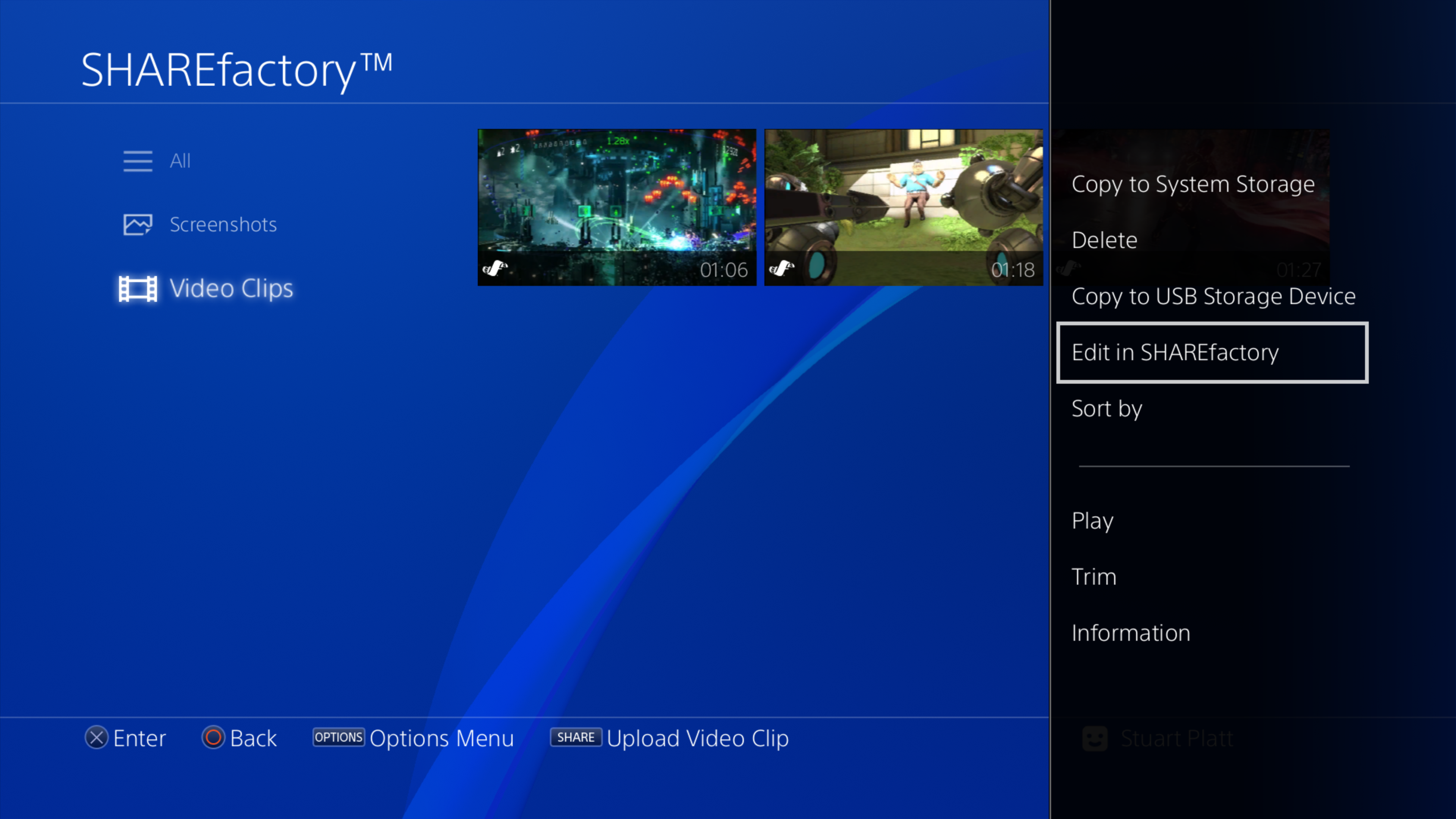
Chế độ tăng cường hiệu năng - Boost Mode (Chỉ dành cho PS4 Pro)
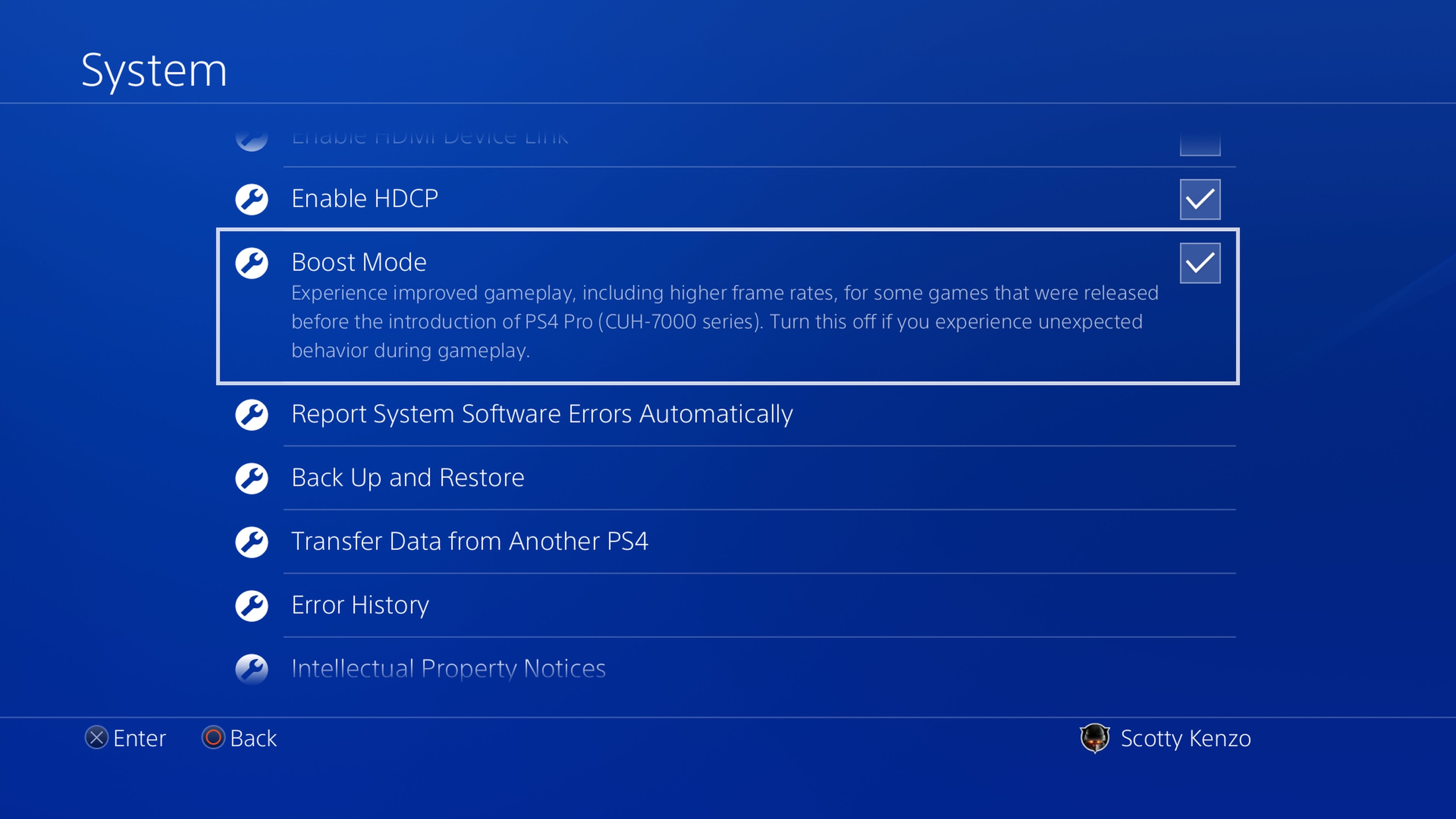
PS4 Pro đón nhận thêm 1 tin vui nữa khi được đặc quyền cung cấp thêm tính năng tăng cường hiệu năng - Boost Mode. Chức năng này được thiết kế để nâng cao hiệu năng và tốc độ xử lý dành cho các tựa game và ứng dụng chưa được tối ưu tối đa để chạy trên PS4 Pro, giúp nó đạt khả năng đồ họa cao hơn mức bình thường bằng việc tăng tốc độ xử lý CPU lên một chút và gấp đôi với GPU. Nó có thể dễ dàng nâng số lượng khung hình trong một giây lên mức cao hơn bình thường, đồng thời mang đến trải nghiệm tần số quét hình tốt hơn với các tựa game cũ lên đến 60Hz thay vì 30Hz.
Dựa vào mỗi tựa game được ứng dụng chức năng này, khả năng tăng tốc CPU có thể nhanh hoặc chậm hơn. Nên nhớ bằng chức năng Boost Mode không được Sony chắc chắn có thể hỗ trợ cho mọi tựa game khác nhau. Khi tắt đi, mọi thông số khi chơi game sẽ được thiết đặt lại giống như các phiên bản PS4 thường.
Boost Mode có thể dễ dàng kích hoạt thông qua giao diện Cài đặt của PS4. Trong Cài đặt, chọn System, kéo xuống đến khi thấy Boost Mode và chọn phím X để bật nó lên.
PS Messages và Ứng dụng giao tiếp người chơi được cải thiện
Sony cũng đồng thời nâng cấp PS Messages (cho Android và iOS) cũng như Ứng dụng giao tiếp người chơi (cho Android và iOS) với một số thay đổi đáng chú ý.
- Khi bạn nhận được lời mời tham gia nhóm người chơi từ bạn bè trong PS Messages, ngay lập tức có thể trả lời nhanh lời mời bằng câu lệnh phản hồi nhanh, ví dụ như "Tôi sẽ tham gia sau" hoặc "Xin lỗi, tôi không thể tham gia được" khi bạn đang bận và sẽ tham gia sau đó.
- Phía trên cùng của Ứng dụng giao tiếp người chơi, chúng ta có thể kiểm tra tình trạng đăng kí dịch vụ PSN trong mục Cài đặt.
- Cũng ở Ứng dụng giao tiếp người chơi, người dùng iOS có thể biểu hiện cảm xúc trực tuyến với bất kì bài đăng nào trong cộng đồng của họ.

Tác giả: Nexshop
NexShop là thương hiệu phân phối đồ công nghệ uy tín hàng đầu. Nơi mua sắm máy ảnh và các thiết bị công nghệ uy tín với đầy đủ các mặt hàng từ phụ kiện đến các dòng sản phẩm cao cấp. Thương hiệu có nhiều năm kinh nghiệm trong lĩnh vực công nghệ, ống kính, máy ảnh, thiết bị công nghệ,... NexShop phụ trách chuyên môn viết bài chia sẻ kiến thức mang đến những thông tin hữu ích cho bạn đọc.
Số điện thoại: 0868417786
Email: okharon@gmail.com
Địa chỉ: Số 10 - Ngõ 12 - Phố Trần Quý Kiên - Quận Cầu Giấy - Thành Phố Hà Nội"
Chuyên máy ảnh, phụ kiện Sony Alpha Nex
- Địa Chỉ: Số 10 - Ngõ 12 - Phố Trần Quý Kiên - Quận Cầu Giấy - Thành Phố Hà Nội
-
0868417786
- Email: okharon@gmail.com
- Giới thiệu
- Hướng dẫn mua hàng
- Chính sách bảo mật
- Chính sách đổi trả và hoàn tiền
- Chính sách vận chuyển và giao nhận
- Chính sách thanh toán
- Cam kết
- Thông tin khuyến mại
Đăng ký nhận tin
Đồng hành cùng chúng tôi
Đang xử lý...
Copyright 2024 Nexshop. All rights reserved.